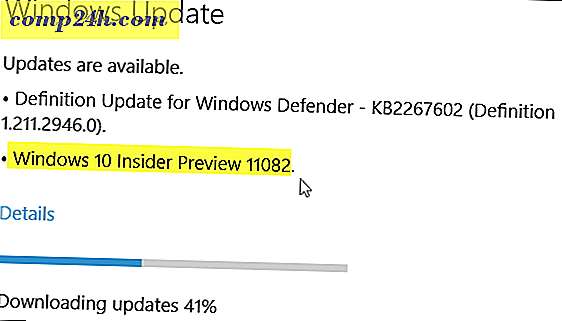Sådan fejlfindes og reparer Apple Watch-problemer
Apple Watch, mens det er fantastisk, er ligesom noget avanceret teknologi. Det glitches, låser op og virker bare underligt. Mit gamle analoge ur gjorde det ikke. Et par tips og tricks hjælper dig med at få dig til at køre igen og igen, nogle gange bogstaveligt.
Har du forsøgt at slå den af og på igen?
Det er selvfølgelig det første sted du starter. Den nemmeste måde at gøre dette på er at holde knappen nede til højre, indtil du har slukket for strømmen. Det virker dog ikke altid. For at tvinge en nedlukning, tryk og hold den digitale kroneknap og sideknappen nede, indtil du ser Apple-logoet.
Digital Crown Sticky?
Den digitale krone har tendens til at samle meget mere støv og snavs end andre dele af uret. I modsætning til andre dele af uret er det lidt sværere at rengøre. Apple anbefaler almindeligt rindende vand at vaske ud nogle af affaldet. Når nogle af affaldet ikke løsner, bruger jeg en gammel blød tandbørste til forsigtigt at fjerne noget af gunk.
Træningsprogrammer, der ikke registreres korrekt?
Vi har dækket nogle tips om, hvordan du får en god hjerte læsning på din Apple Watch, men hvis du har holdt det rent og iført det korrekt, er genstart normalt det næste skridt. Hvis det stadig virker vildt, kan du nulstille kalibreringen. På din iPhone's Watch app gå til
På din iPhone's Watch app skal du gå til Fortrolighed> Motion & Fitness> Nulstil kalibreringsdata. Derefter vil du starte en 20-minutters træning. Du kan vælge enten Outdoor Run eller Outdoor Walk og holde din iPhone nær din Apple Watch. Hvis du forsøger at kalibrere, undgå andre øvelser som elliptiske eller tredive. Dit ur forsøger at regne ud, når dine stride længder med forskellige hastigheder. Det skal give dig en mere præcis trintælling, aktive kalorier og hjerteslag.


Hvis din vægt ændres dramatisk siden du oprindeligt konfigureret din iPhone eller Apple Watch, vil opdateringen af data øge nøjagtigheden. I Watch-appen skal du gå til sundhed og trykke på Rediger. Nu kan du indtaste din korrekte vægt. Løg ikke og læg hvad der er på dit kørekort.
App reagerer ikke?
Ligesom iOS og MacOS har watchOS en Force Quit-procedure. Det er slet ikke intuitivt. Tryk og hold sideknappen nede. Vent til strømmen slukket, strømreserven, lås enhed skærmen for at blive vist. Slip sideknappen og hold den nede igen. Appen afslutter derefter, og bringer dig til startskærmen.
Hvis det stadig ikke virker, skal du prøve afinstallationen / geninstallationen.

Sådan afinstalleres og geninstalleres en app
En anden fælles fejlfindingsstrategi er at afinstallere og geninstallere en app. Der er et par måder at gøre dette på. Jeg finder det lettere og mere pålideligt at gøre dette på Apple Watch.
Når du ser dine apps, skal du trykke og holde på appikonet. Tryk ikke ned, fordi det initierer Force Touch. Apperne vil alle jiggle og vise en X i øverste venstre hjørne. Tryk på X, og uret vil bede dig om at bekræfte sletningen.

En anden måde at fjerne appen er Watch-appen på iPhone. Tryk let på den app, du vil fjerne fra fanen Min Watch. Sørg for, at din Apple Watch er inden for rækkevidde, og vælg Show App på Apple Watch til venstre. Et par sekunder senere skal appen forsvinde fra Apple Watch. For at geninstallere det skal du skifte den samme mulighed til højre. Jeg anbefaler at genstarte dit ur efter afinstallation af en app, og før du geninstallerer.

Meddelelser Stop vises på din Apple Watch?
Jeg ser normalt dette efter min Bluetooth på min iPhone begynder at blive upålidelig. Den første ting at gøre er at skifte din iPhone's Bluetooth til og fra igen. Det løser normalt problemet. Hvis ikke, er det tid til at genstarte din iPhone og derefter din Apple Watch. Disse procedurer tager lidt mere tid, men løser altid problemet for mig.
Kører ud af batteriet?
Jo mere din Apple Watch viser, jo mere batteri bruger den. Hvis du vil have det længere, er det tid til at skære ned på nogle af funktionerne.
Den første ting at gøre er at ændre urets ansigt til noget med mindre farve eller animation. Modular, Utility og Simple watch faces får dig den bedste ydeevne. Motion og billeder er flotte, men de vil dræne dit batteri hurtigere.
Derefter er det tid til at reducere lysstyrken og vibrationerne. På dit ur skal du gå til Indstillinger. I lysstyrke og tekststørrelse skal du trykke på den mindre sol for at sænke skærmens lysstyrke. I de samme indstillinger skal du trykke på Lyde og haptik. Tryk på det venstre billede af dit ur for at reducere vibrationen af uret og sluk for Prominent Haptics. Du kan også gøre dette i Apple Watch-appen.

For at få lidt mere batteri skal du reducere antallet og typen af meddelelser, der vises på dit ur. Normalt har du dit ur spejl, der er på din iPhone. For at forhindre alle de meddelelser, der vises på din Apple Watch, skal du trykke på Notifikationer i Watch-appen. Nu kan du slukke for alle de meddelelser, der vises på dit ur. At reducere antallet af apps og blik på din Apple Watch kan hjælpe dig med at udnytte lidt mere ydeevne. For eksempel, medmindre jeg flyver, behøver jeg ikke meddelelserne fra mine flyselskaber apps.
Når du taler om fly, sætter dit ur i flytilstand eller ikke forstyrrer de fleste af disse advarsler. Det er en ekstrem tilgang, og jeg gør det normalt, når jeg kører. Jeg behøver ikke at blive distraheret eller fristet, mens jeg er på vej.
Endelig afhænger du af, hvordan du bruger din Apple Watch, du kan ændre nogle af hjerteovervågningsindstillingerne. Hvis du er ligeglad med puls, kan du sætte den i strømbesparende tilstand. I Watch-appen skal du trykke på træning og derefter skifte strømsparetilstand. Det er praktisk, hvis du bruger en tredjeparts skærm til din puls. Hvis du vil deaktivere pulsovervågningen hele tiden, skal du trykke på Privacy i programmet Watch og derefter trykke på Motion og Fitness. På denne skærm kan du deaktivere Heart Rate Monitor og Fitness Tracking. Vend dem til venstre for at slukke dem.


Lad os starte fra begyndelsen - Slet Apple Watch
Fra starten er dit endelige fejlfindingstrin til at løse problemer, men det har tendens til at løse de fleste ulemper. Først skal du sørge for, at din parrede iPhone er i nærheden. Tryk på Apple Watch i appen Watch, og tryk så på Løsn Apple Watch. Det sikkerhedskopierer de fleste data på din Apple Watch og sletter derefter din Apple Watch. Apple forklarer, hvad der ikke er sikkerhedskopieret her.

Når det er ophævet og slettet, kan du starte parringen igen ved at åbne Watch-appen og returnere den til fabriksspecifikationer. Åbn Watch-appen, og tryk på Start parring. Du får derefter lov til at gendanne fra sikkerhedskopiering eller opsætning som ny Apple Watch. Den første mulighed for at prøve er at gendanne fra backup. Det holder dine indstillinger og data intakte. Hvis dit ur stadig virker wonky, skal du gentage un-pairing processen og derefter vælge Set Up som en ny Apple Watch. Du mister alle dine data og indstillinger, men de kan være kilden til problemet. Det er en smerte at genskabe, men mindre smerte end et upåliteligt ur.
Forhåbentlig forbliver din Apple Watch pålidelig. Når det begynder at give dig problemer, bør disse tips holde dig rettidigt.



![Google Maps får en ansigtsløftning [groovyNews]](http://comp24h.com/img/geek-stuff/876/google-maps-gets-facelift.png)

![Sådan fjerner du billeder fra et USB-drev eller SD-kort gratis [TestDisk og PhotoRec]](http://comp24h.com/img/how/948/how-undelete-photos-from-usb-drive.png)